vivo手机如何彻底清除已保存的WiFi密码记录?
vivo手机用户在使用过程中,常常会连接多个WiFi网络,这些网络信息会自动保存在设备中,方便日后快速连接,但随着时间推移,保存的WiFi列表会越来越长,不仅影响管理效率,还可能因长期未使用的网络占用系统资源,定期清理已保存的WiFi是保持手机整洁的重要操作,以下是针对vivo手机清理已保存WiFi的详细方法,包括系统设置操作、第三方工具辅助以及注意事项,帮助用户高效管理网络连接。
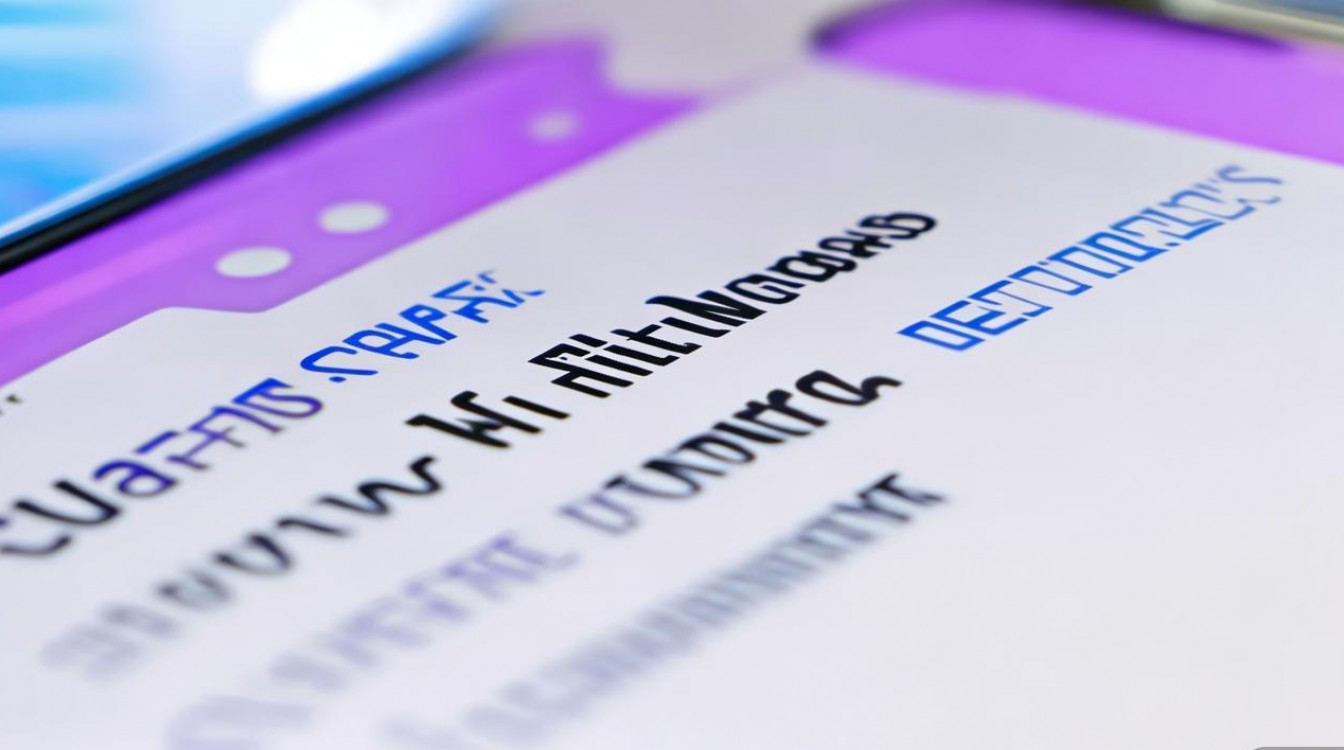
通过系统设置清理已保存WiFi
vivo手机的系统设置提供了直接管理WiFi网络的功能,用户可以通过以下步骤手动删除不需要的网络:
-
进入设置菜单
在手机桌面找到“设置”应用图标(通常为齿轮形状),点击进入,部分vivo机型可能需要从屏幕顶部下滑调出控制中心,点击“设置”快捷入口。 -
找到WLAN选项
在设置菜单中,向下滑动或直接搜索“WLAN”,点击进入无线局域网管理页面,这里会显示当前手机已连接过的所有WiFi网络列表,包括名称、加密类型和连接状态。 -
选择并删除目标WiFi
在WiFi列表中,找到需要删除的网络名称,点击进入该网络的详细信息页面,部分vivo机型(如OriginOS系统)会直接在列表项右侧显示“删除”按钮,点击即可;若需进入详情页,则找到“删除网络”或“忘记网络”选项,确认后即可将该WiFi从保存列表中移除。 -
批量清理方法
若需批量删除多个WiFi,部分旧款vivo机型(如Funtouch OS系统)支持长按WiFi名称,勾选多个网络后点击“删除”按钮,但OriginOS系统目前暂不支持批量删除,需逐个操作,建议用户定期清理,避免列表过长影响管理效率。
使用第三方管理工具辅助清理
对于需要批量管理或更高效清理的用户,可借助第三方工具进行操作,但需注意选择安全可靠的应用:
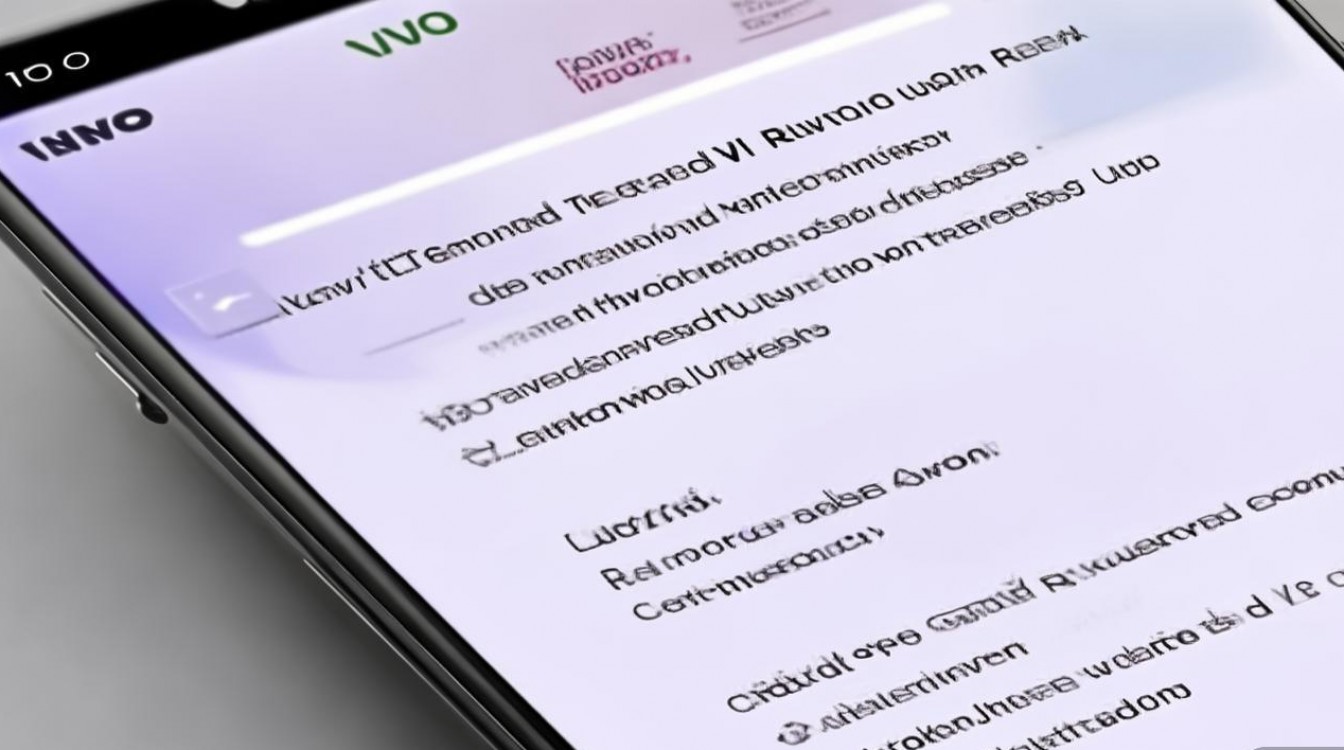
-
文件管理器手动清理
部分vivo手机将WiFi配置信息保存在系统文件中,用户可通过文件管理器进入“/data/misc/wifi/wpa_supplicant.conf”路径(此路径可能因系统版本不同而变化,需root权限),手动编辑或删除相关网络配置。注意:此操作存在一定风险,建议普通用户谨慎尝试,避免误删关键文件导致网络异常。 -
系统优化类应用
下载安装vivo官方应用商店推荐的“系统清理”或“手机管家”类工具,这些工具通常提供“网络管理”功能,可一键清理长期未使用的WiFi网络,手机管家的“网络加速”模块中,可查看已连接WiFi的历史记录,并支持快速删除。
清理时的注意事项
在清理已保存WiFi时,用户需注意以下几点,避免影响正常使用:
-
确认网络用途
部分公共WiFi(如家庭、公司网络)删除后,再次连接时需重新输入密码,建议先确认网络是否仍需使用,避免误删后重复配置。 -
系统更新后的兼容性
若手机近期进行过系统更新,部分WiFi配置文件可能发生变化,建议清理前先备份重要网络信息(如手动记录密码),或通过“设置→系统→备份与重置”功能整体备份数据。 -
企业级网络的处理
若连接的是企业或校园WiFi(如802.1X认证网络),直接删除可能导致无法重新连接,需联系网络管理员获取配置指导,或通过“设置→WLAN→高级设置”中重置网络配置。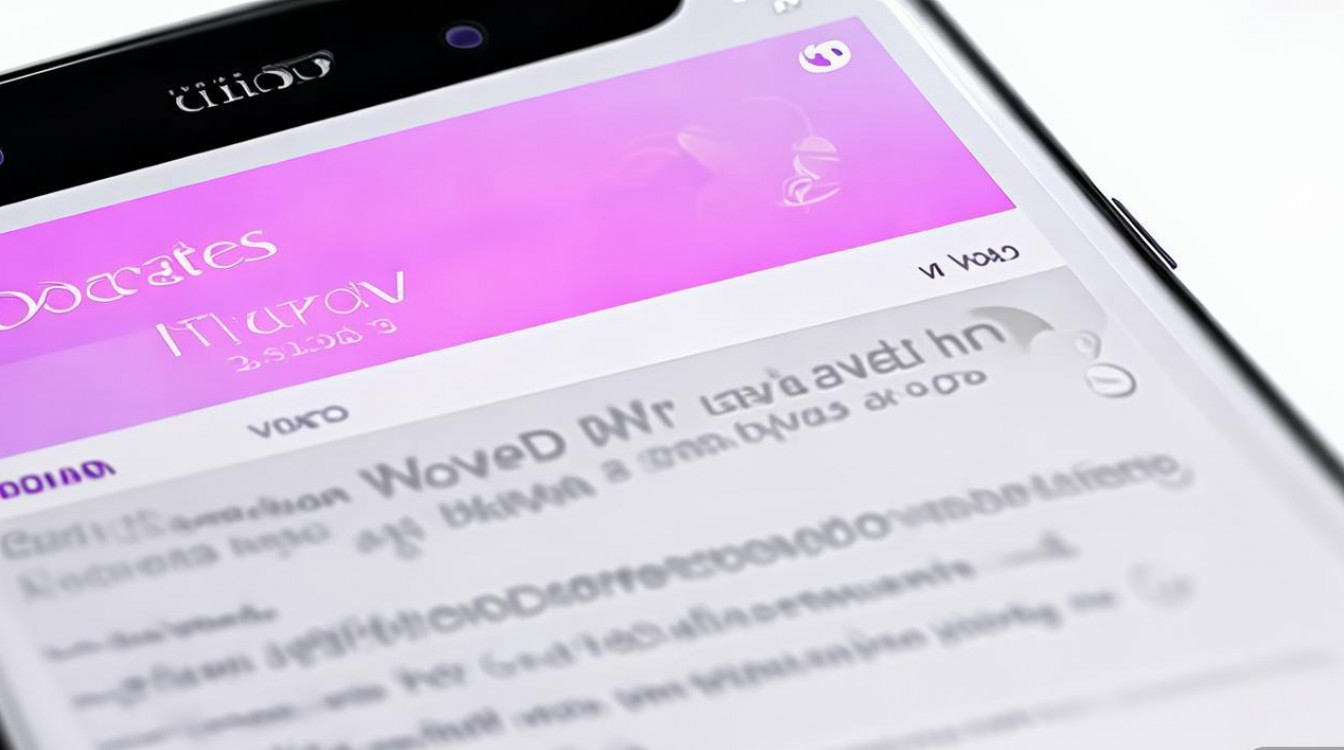
不同系统版本的差异操作
vivo手机因搭载不同系统版本(如Funtouch OS、OriginOS),操作界面可能存在差异,以下是常见机型的简化路径对比:
| 系统版本 | 操作路径 |
|---|---|
| Funtouch OS 3.x | 设置→WLAN→点击已保存WiFi→删除网络 |
| Funtouch OS 4.x | 设置→WLAN→长按WiFi名称→删除→确认 |
| OriginOS 1.0/2.0 | 设置→WLAN→点击目标WiFi→忘记网络 |
| OriginOS 3.0+ | 设置→WLAN→点击目标WiFi→删除网络→确认 |
相关问答FAQs
Q1:清理已保存WiFi后,是否会影响手机的热点功能?
A:不会,清理已保存的WiFi仅删除手机连接过的外部网络记录,不影响手机自身的热点发射功能,若热点无法使用,可检查“设置→个人热点”是否开启,或重启手机后重试。
Q2:如何防止手机自动保存过多的WiFi网络?
A:在“设置→WLAN→高级设置”中,关闭“自动连接相同WiFi”或“自动保存网络”选项(部分机型名称可能略有不同),连接公共WiFi时,手动选择“不保存此网络”,避免重复记录。
版权声明:本文由环云手机汇 - 聚焦全球新机与行业动态!发布,如需转载请注明出处。


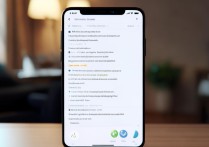
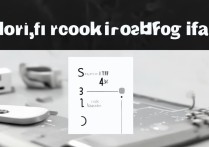
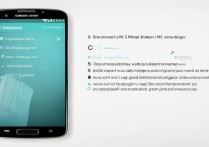







 冀ICP备2021017634号-5
冀ICP备2021017634号-5
 冀公网安备13062802000102号
冀公网安备13062802000102号